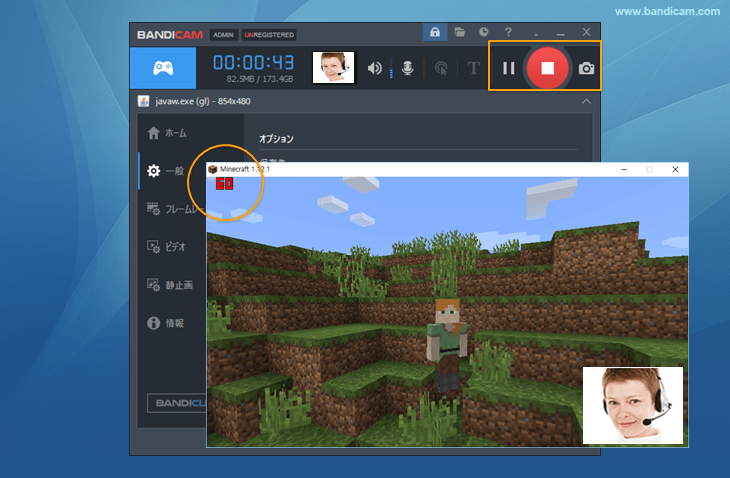最新ゲームの実況動画を作ってYouTubeで配信する方法
ゲームのプレイ動画や実況動画をYouTubeで公開してみたいと思ったことはありませんか?ゲームをプレイしながら自分の顔と声を一緒に配信している動画を作るのが難しそうと思われた方に朗報です。Bandicamを使うと初心者でも簡単に実況動画が作れます。
Bandicamは初心者から上級者まで使えるゲームキャプチャーソフトです。マイクの録音も、ウェブカメラの録画もとても簡単にできます。さらに録画したビデオはそのままアプリ内からYouTubeに投稿できます。また最新のゲームのように高フレームレートのゲームもPCへの負荷をおさえて高画質で録画できます。まさにゲーム実況系YouTuberを目指す方にはピッタリのアプリといえるでしょう。
ゲームの実況YouTuberへの道は、Bandicamのインストールから始まる
- Bandicam最新版をここから無料でダウンロード、インストールする
- Bandicamを起動し、ゲーム録画モードを選択する
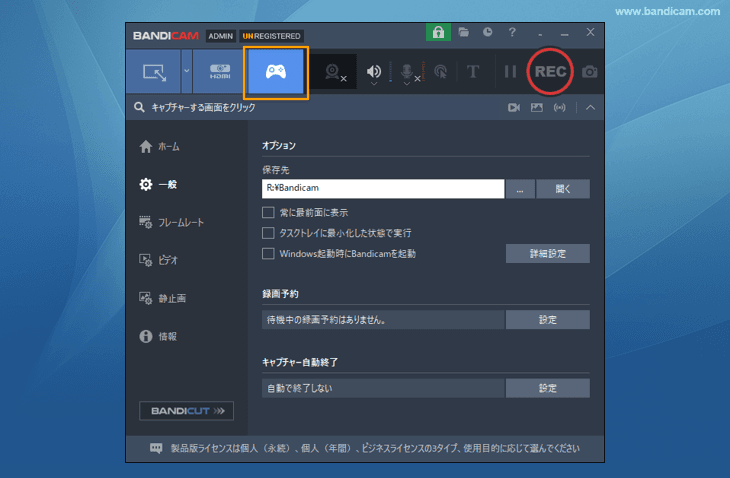
- PCにマイクを接続し、Bandicamでマイクの音声を録音するための設定をする
» マイクの録音設定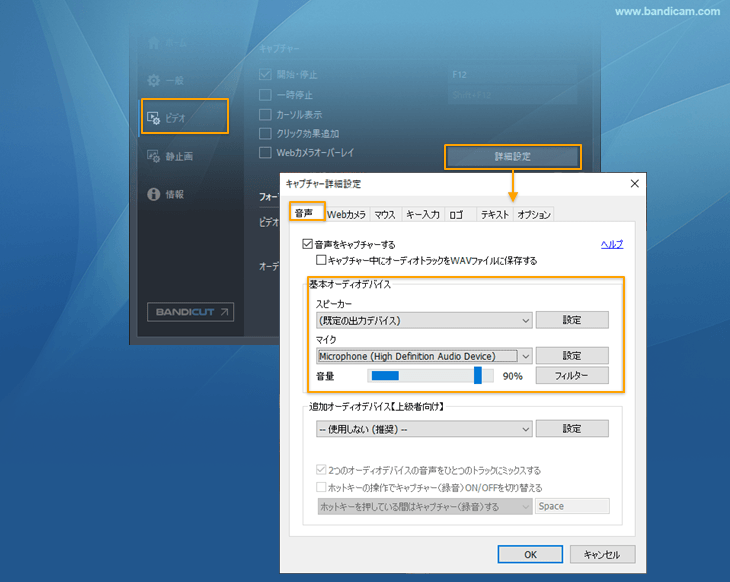
- 録画したいキャプチャー対象を起動する
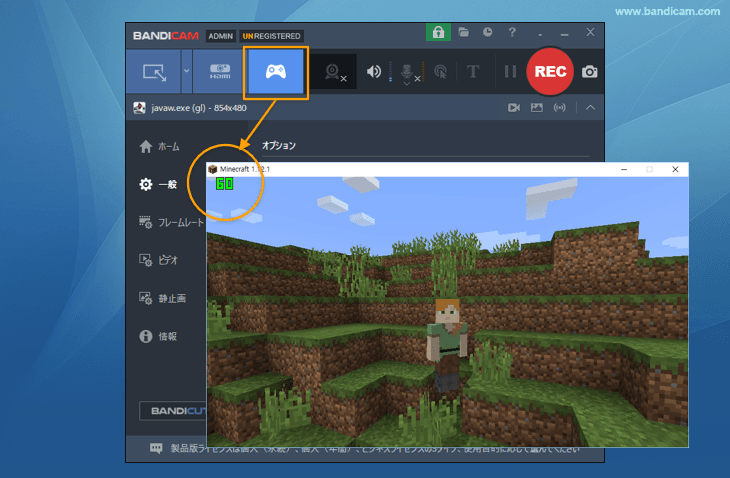
ゲーム画面の左上に緑色の数字(フレームレート、1秒あたりフレーム数)が表示されます。 - Webカメラが接続されていることを確認し、Webカメラオーバーレイ機能を有効にする
Webカメラの背景を消したい場合は、クロマキー合成機能を使います。 - [● REC]か、F12キーを押す(録画開始)
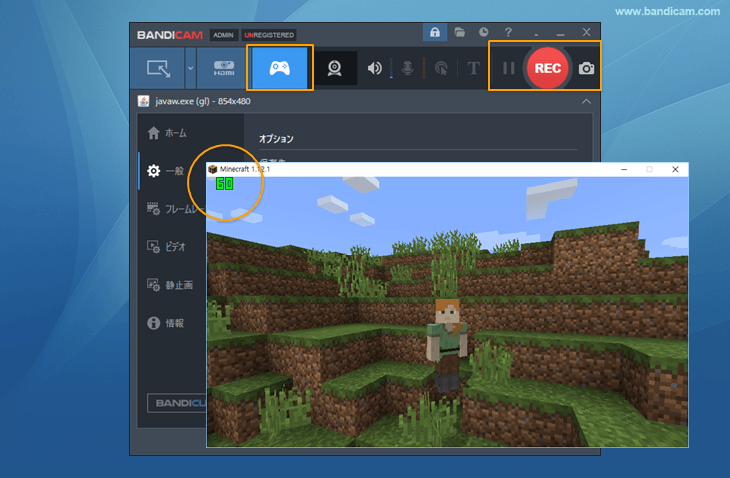
- [■]か、F12キーを押す(録画終了)